Jak používat Rychlé poznámky v iPadOS 16: Kompletní průvodce
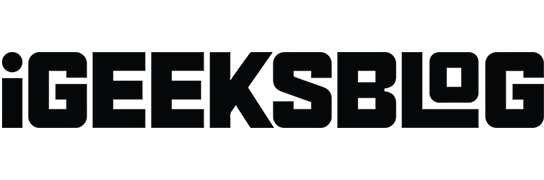
Co byste měli vědět, než začnete používat Rychlé poznámky v iPadOS 16:
- Rychlé poznámky na iPadu můžete snadno otevřít přejetím z pravého dolního rohu.
- Rychlé poznámky jsou také přístupné z Ovládacího centra.
- Rychlou poznámku vyvoláte stisknutím globální klávesy (funkční klávesy) + Q na externí klávesnici.
Nikdy nevíme, kdy se nám na mysl vynoří náhodný nápad a musíme být bleskurychlí, abychom si ho zapsali. Protože zavření aktuální aplikace, kterou používáme, a otevření aplikace Poznámky je poměrně zdlouhavý proces, Apple představil Rychlé poznámky.
Pomocí rychlých poznámek si můžete rychle něco poznamenat, aniž byste opustili aplikaci, kterou právě používáte. Toto je důležitá funkce, kterou musíte ovládat, pokud máte iPad. A s tímto průvodcem vás naučím používat Rychlé poznámky a všechny jejich skryté funkce.
- Co je Rychlá poznámka v iPadOS?
- Jak vytvořit rychlou poznámku na iPadu
- Otevřete Rychlou poznámku pomocí externí klávesnice na iPadu
- Jak povolit rychlé poznámky v ovládacím centru iPadu
- Ukládejte odkazy, text a obrázky ze Safari do Quick Note
- Jak zobrazit své rychlé poznámky na iPadu
- Přesunout Rychlé poznámky do iPadu
- Sdílejte svou rychlou poznámku na iPadu
- Jak odstranit rychlé poznámky na iPadu
Co je Rychlá poznámka v iPadOS?
Rychlá poznámka usnadňuje přístup k aplikaci Poznámky odkudkoli na iPadOS. Tato funkce může něco zaznamenat, aniž byste opustili aktuální aplikaci. V iPadOS 16 obdržel několik dalších optimalizací a vylepšení.
Řekněme, že jste v Safari hledali doporučení dobrých knih a narazili na zajímavá doporučení. Tato doporučení můžete rychle označit vytvořením rychlé poznámky, aniž byste museli opustit prohlížeč.
Jakmile vytvoříte Rychlé poznámky, budete k nim mít přístup odkudkoli na svých zařízeních Apple a využívat všechny funkce dostupné u běžných poznámek.
Jak vytvořit rychlou poznámku na iPadu
Rychlou poznámku můžete otevřít kdykoli a kdekoli pomocí Apple Pencil první nebo druhé generace. Pro použití tohoto gesta můžete také zvolit jakoukoli alternativu Apple Pencil. Ačkoli Apple uvedl, že to funguje prstem, pro mě to byl většinou náhodný zásah.
- Přejeďte z pravého dolního rohu obrazovky iPadu jakýmkoli kompatibilním stylusem.
- Objeví se malý šedý rámeček.
- Držte tužku, dokud se krabice zcela neroztáhne a nebude neprůhledná.
To je vše! Nyní můžete psát nebo kreslit v poli pomocí stylusu. K úpravě tužky můžete použít obrázek v pravém dolním rohu nebo použít klávesnici a psát. Můžete si také prohlédnout speciální funkce aplikace a používat je podle libosti.
Změňte nebo deaktivujte rohové gesto pro rychlé poznámky
Pokud tímto gestem několikrát omylem vyvoláte rychlé poznámky, můžete jej změnit nebo zakázat. Zde je postup:
- Otevřete nastavení.
- Klepněte na položku Poznámky.
- Vyberte „Gesta úhlu“ v části „Rychlé poznámky“.
- Pro změnu zadejte Slide Left nebo Slide Right.
- Nyní vyberte Vypnuto, Rychlá poznámka a Snímek obrazovky.
Otevřete Rychlou poznámku pomocí externí klávesnice na iPadu
Kromě stylusu můžete také použít libovolnou klávesnici kompatibilní s vaším iPadem pro vyvolání Quick Note, aniž byste se dotkli obrazovky. Musíte stisknout klávesu zeměkoule (funkční klávesu) a Q na klávesnici. A voila! Na obrazovce iPadu máte Rychlou poznámku.
Jak povolit Rychlé poznámky z Ovládacího centra na iPadu
Kromě gest a klávesových zkratek můžete pro přístup k rychlým poznámkám na iPadu použít také Ovládací centrum. Ale předtím byste se měli ujistit, že je povoleno pro Control Center. Můžete to zkontrolovat takto:
- Přejděte do Nastavení → Ovládací centrum.
- Klepněte na ikonu + vedle rychlé poznámky v části DALŠÍ OVLÁDÁNÍ.
Úspěšně jste přidali Rychlou poznámku do Ovládacího centra. Pokud chcete změnit jeho polohu, otevřete Nastavení → Ovládací centrum v části POVOLENÉ OVLÁDÁNÍ. Můžete se dotknout tří řádků vedle rychlé poznámky a podržet je a odpovídajícím způsobem je upravit.
Nyní, když víte, jak přidávat rychlé poznámky do ovládacího centra iPadu, pojďme se podívat, jak k němu odtud můžete přistupovat.
Přístup k rychlé poznámce z Ovládacího centra
- Přejetím dolů otevřete Ovládací centrum.
- Klepněte na ikonu rychlé poznámky.
Na obrazovce iPadu se objeví okno s rychlou poznámkou a můžete začít s aktivitami, které chcete dělat.
Ukládejte odkazy, text a obrázky ze Safari do Quick Note
Pomocí rychlých poznámek v Safari můžete snadno ukládat odkazy, text a obrázky z webové stránky. Jak na to:
- Otevřete Safari.
- Začněte rychlou poznámku.
- Kliknutím na „Přidat odkaz“ v Rychlé poznámce uložíte aktuální adresu URL do poznámky.
Chcete-li přidat text nebo obrázky:
- Stiskněte a podržte je stylusem nebo prstem.
- Jakmile je zvýrazněný, přetáhněte jej do Rychlé poznámky.
Případně můžete zvýraznit text, klepnout na šipku vedle možností a vybrat Nová rychlá poznámka. Rychlou poznámku můžete také minimalizovat a přesunout na stranu a podle toho pokračovat v práci.
Jak zobrazit rychlé poznámky na iPadu
- Otevřete aplikaci Poznámky.
- Ve složkách vyberte „Rychlé poznámky“.
Zobrazit všechny přílohy v rychlých poznámkách
Můžete si také zobrazit rychlé poznámky založené na přílohách, které jste přidali. Zde je postup:
- Přejděte do složky Rychlé poznámky.
- Klikněte na tři tečky nahoře.
- Vyberte Zobrazit přílohu.
- Chcete-li přejít na rychlou poznámku s konkrétní přílohou, klepněte na miniaturu přílohy a vyberte Zobrazit v poznámce.
Jak přesunout rychlé poznámky na iPad
- Přejděte do složky Rychlé poznámky.
- Klepněte a podržte poznámku, kterou chcete sdílet.
- Vyberte Přesunout.
- Vyberte, kam chcete poznámku přesunout.
Případně můžete otevřít poznámku, klepnout na tři tečky v pravém horním rohu a vybrat Přesunout poznámku.
Přesunutí rychlé poznámky do jiné složky se stane standardní poznámkou a již se nebude zobrazovat jako rychlá poznámka.
- Přejděte do složky Rychlé poznámky.
- Otevřete rychlou poznámku, kterou chcete sdílet.
- Klikněte na tlačítko Sdílet.
- Vyberte možnost výměny.
Také když dlouze stisknete rychlou poznámku v aplikaci Poznámky, získáte všechny obvyklé možnosti s běžnými poznámkami. Patří mezi ně možnost „Otevřít v novém okně“, „Připnout poznámku“, „Poslat kopii“ a „Přesunout poznámku“.
Jak odstranit rychlé poznámky na iPadu
- Otevřete složku Rychlé poznámky.
- Klepněte a podržte rychlou poznámku, kterou chcete odstranit → vyberte Odstranit.
Případně můžete otevřít poznámku a klepnutím na ikonu odstranit rychlou poznámku na iPadu.
Chcete-li odstranit více poznámek
- Klepněte na tři tečky nahoře.
- Vyberte možnost Vybrat poznámky.
- Vyberte poznámky, které chcete odstranit.
- Klepněte na Odebrat.
Trvale odstranit rychlé poznámky
- Přejděte na Nedávno smazané.
- Zde stiskněte a podržte poznámku a vyberte Smazat.
Pokud chcete smazat více poznámek:
- Klikněte na Upravit a vyberte poznámky, které chcete odstranit.
- Nyní klikněte na „Odstranit“.
- Potvrďte kliknutím na Delete X NotesHere, X znamená počet poznámek, které jste vybrali.
- Pokud chcete poznámku vrátit zpět, klikněte na „Přesunout“ a vyberte, kam ji chcete přesunout.
Poznámka. Smazanou poznámku můžete obnovit do 30 dnů od data smazání. Jakmile je však odstraněn ze složky Nedávno smazané, nebudete jej moci obnovit.
To je vše!
Rychlá poznámka je funkce, která ušetří spoustu času, zejména uživatelům, kteří rádi pracují na více úkolech nebo pracují na nápadech. Co si myslíte o této rychlé poznámce? Podělte se v komentářích níže.



Napsat komentář